随着时间的推移,电脑的系统可能会出现各种问题,从而影响其性能和稳定性。当我们遇到系统崩溃、病毒感染或其他严重问题时,重装系统是一个有效的解决方法。本文...
2025-09-14 201 戴尔系统重装
戴尔Win7系统是许多用户常用的操作系统,但在长时间使用后,系统可能会出现各种问题,如运行缓慢、病毒感染等。此时,重装系统是一个解决问题的有效方法。本文将为大家详细介绍以戴尔Win7系统为例的重装操作步骤,帮助用户轻松解决系统问题。
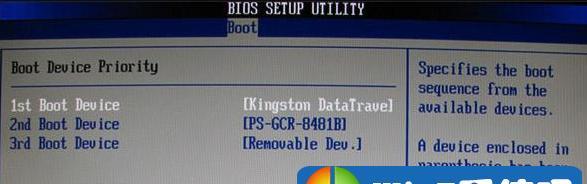
备份重要数据和文件
在进行系统重装之前,首先需要备份所有重要的数据和文件,如文档、照片、音乐等。这样可以避免在重装过程中丢失数据。
获取系统安装介质
在进行系统重装之前,需要准备好Win7系统的安装介质。可以通过下载镜像文件或购买安装光盘的方式获取。确保获取的系统安装介质与你的戴尔电脑兼容。
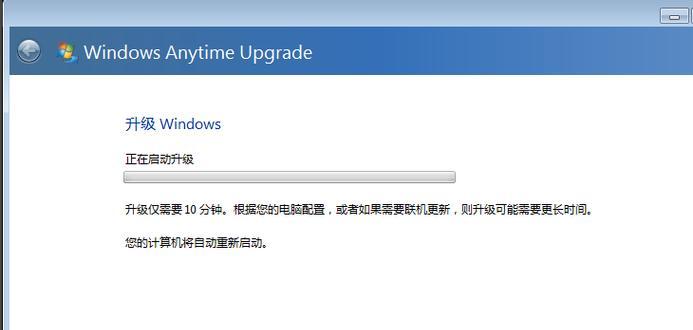
准备引导启动设备
重装系统时需要通过引导启动设备来启动电脑并进入安装界面。可以通过U盘或光盘来作为引导启动设备。确保设备的正常工作,并将其插入电脑。
进入BIOS设置
重装系统之前,需要进入电脑的BIOS界面进行一些设置。开机时按下相应的按键(通常是F2或Delete键)进入BIOS设置。在设置中找到启动项,并将引导启动设备调整为U盘或光盘。
保存设置并重启电脑
在BIOS设置中完成引导启动设备的调整后,保存设置并重启电脑。电脑将会自动从U盘或光盘启动,并进入Win7系统的安装界面。
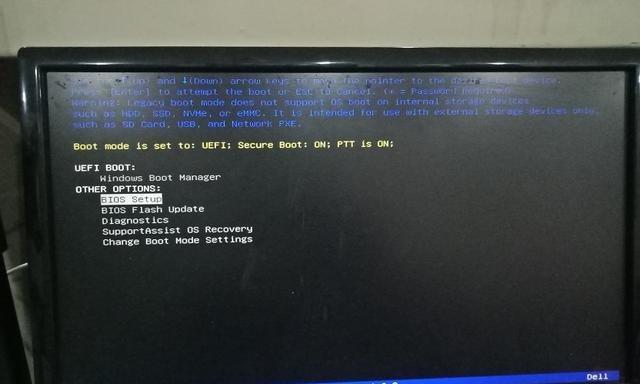
选择语言和区域设置
在进入安装界面后,选择适合自己的语言和区域设置,并点击“下一步”进行下一步操作。
点击“安装现在”
在安装界面中,点击“安装现在”按钮开始系统的安装过程。
接受许可协议
在安装过程中,会弹出许可协议的界面。仔细阅读协议内容并同意后,点击“我接受”按钮。
选择系统安装类型
在接受许可协议后,会弹出选择系统安装类型的界面。通常选择“自定义(高级)”选项,以便对系统进行更多的定制。
选择安装位置
在选择系统安装类型后,需要选择系统的安装位置。如果你希望将系统安装在默认的位置,直接点击“下一步”即可。如果需要自定义安装位置,可以点击“驱动器选项”进行设置。
等待系统安装
在选择安装位置后,系统将开始进行文件的复制和安装工作。这个过程可能需要一些时间,需要耐心等待。
输入系统密钥
系统文件复制和安装完成后,会弹出输入系统密钥的界面。输入正确的系统密钥,并点击“下一步”。
选择使用建议
在输入系统密钥后,会弹出选择使用建议的界面。根据个人需求进行选择,并点击“下一步”。
等待系统配置
在选择使用建议后,系统将进行一些配置操作。这个过程也需要一定的时间,请耐心等待。
完成安装
当系统配置完成后,会弹出完成安装的界面。点击“完成”按钮,电脑将会重启并进入已重装好的Win7系统。
通过本文的操作指南,用户可以轻松地重装戴尔Win7系统,解决系统问题和提升电脑性能。记得在进行重装之前备份好重要数据和文件,并按照步骤进行操作,以避免不必要的损失。希望本文对大家有所帮助!
标签: 戴尔系统重装
相关文章
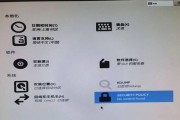
随着时间的推移,电脑的系统可能会出现各种问题,从而影响其性能和稳定性。当我们遇到系统崩溃、病毒感染或其他严重问题时,重装系统是一个有效的解决方法。本文...
2025-09-14 201 戴尔系统重装
最新评论